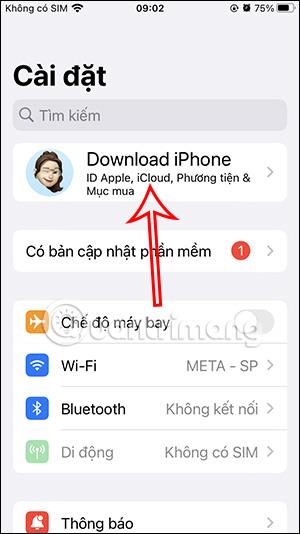Automatiškai kuriant atsargines kopijas į iCloud, jūsų iCloud talpa sparčiai didėja, todėl pritrūksta laisvos vietos. Jei norite neautomatiškai kurti atsargines „iCloud“ kopijas , kad apribotumėte „iCloud“ saugyklos vietos naudojimą, turėtumėte išjungti automatinę „iCloud“ atsarginę kopiją savo „iPhone“. Tada duomenys nebebus automatiškai sinchronizuojami su „iCloud“. Toliau pateiktame straipsnyje bus paaiškinta, kaip išjungti automatinę „iCloud“ atsarginę kopiją „iPhone“.
Instrukcijos, kaip išjungti automatinį „iCloud“ atsarginį kopijavimą „iPhone“.
1 žingsnis:
Pirmiausia eikite į „iPhone“ nustatymus . Tada paspaudžiame savo Apple paskyrą . Perjunkite į naują sąsają, spustelėkite „iCloud“ .


2 žingsnis:
„iCloud“ reguliavimo sąsajoje spustelėkite „iCloud Backup“ , kad sureguliuotumėte. Šiuo metu „iCloud“ išjungiame automatinio atsarginio kopijavimo režimą, stumdami apvalų mygtuką į kairę, kad jį išjungtumėte .


3 veiksmas:
Tada jūsų paklaus, ar sutinkate išjungti duomenų atsarginę kopiją „iCloud“. Jei prarasite telefoną, jūsų duomenys bus prarasti, todėl turite būti atsargūs. Bakstelėkite Išjungti , kad išjungtumėte automatines atsargines kopijas „iCloud“.
Taigi išjungėte automatinį „iCloud“ atsarginį kopijavimą „iPhone“.

Instrukcijos, kaip išjungti programų „iCloud“ atsarginę kopiją
1 žingsnis:
„iCloud“ sąsajoje slenkame į skyrių „Applications using iCloud“ ir spustelėkite Rodyti viską. Dabar pamatysite visas „iPhone“ įdiegtas programas, kad nustatytumėte atsarginį režimą „iCloud“.


2 žingsnis:
Norėdami išjungti atsarginių programos duomenų kopijų kūrimą „iCloud“ , tereikia pastumti balto apskritimo mygtuką į kairę, kad jį išjungtume . Kai kurios programos turės papildomų parinkčių apdoroti atsargines programos duomenų kopijas, kaip nurodyta toliau.



Vaizdo įrašo pamoka, kaip išjungti automatinį atsarginį kopijavimą „iCloud“.